如何快速复制行数据
原创 未经同意,请勿转载路径:批量条形码生成 - 《如何快速复制行数据》此文章主要讲解整体复制导入数据,如果需要为每一行指定对应的复制行数,请查看本文结尾部分的内容。
如果您希望一式多份打印或者导出条形码,可以使用【导入数据】的【一式多份】功能,复制每一行数据,然后再使用【批量导出】的打印、导出功能,即可实现重复打印、导出的效果。
以下以条形码为例,条形码和二维码也是类似的操作。
例如,使用此功能可以实现:
- 一式多份打印、导出多份相同的条形码;
- 在合并打印中,每一页都打印相同的条形码;
- 在一页一码中,连续打印多个相同的条形码;
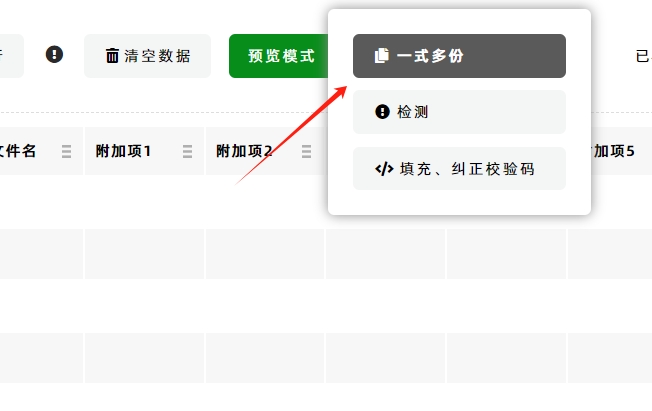
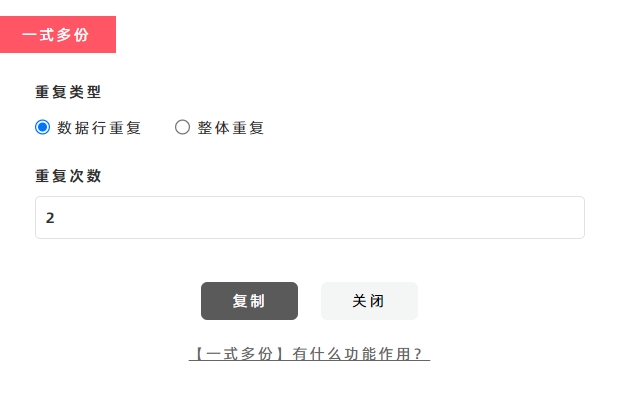
选项中的【重复类型】是什么意思?
数据行重复:在每一行后面插入复制的重复数据行。
整体重复:在最后一行后面追加所有复制的数据行。
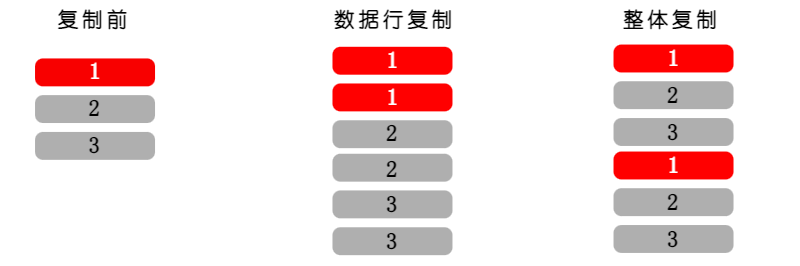
如何在每一页合并打印相同的条形码?
例如,每一页合并打印12个相同的条形码,那么使用【一式多份】功能,重复复制12行数据,即可每一页刚刚好打印12个相同的条形码。
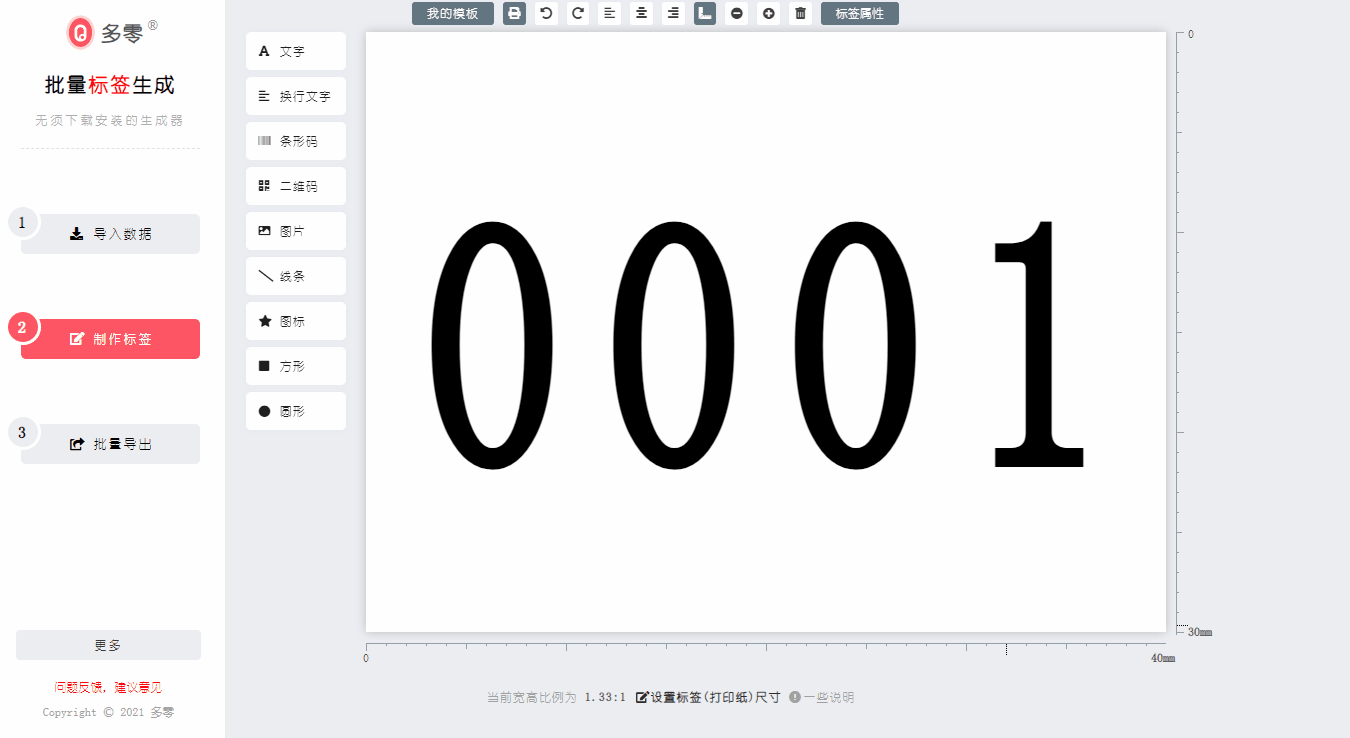
如何指定每一行分别复制不同的行数?
如果需要使用到更高级的复制功能,例如以下效果,
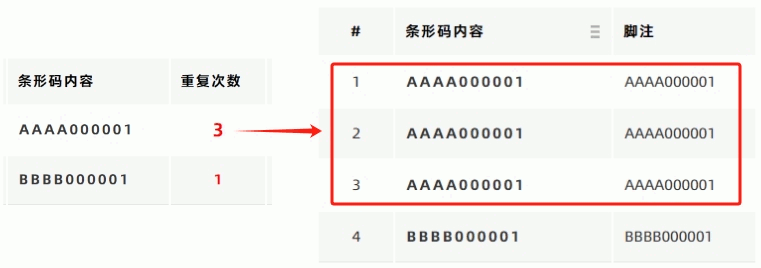 请点击了解更多【Excel/CSV导入时,为每一行数据指定重复生成次数】
请点击了解更多【Excel/CSV导入时,为每一行数据指定重复生成次数】
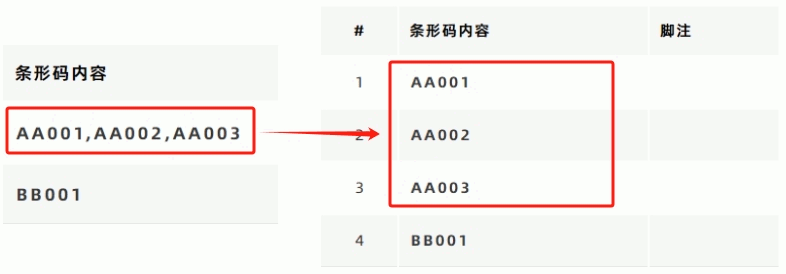 请点击了解更多【Excel/CSV导入时,通过分隔符号拆分生成多行数据】
请点击了解更多【Excel/CSV导入时,通过分隔符号拆分生成多行数据】
由于持续版本迭代,本文涉及的功能内容和界面截图可能没有及时更新,文章内容可能会有差异,如需最准确的信息,请查阅最新版本的功能。
如果遇到问题,或者需要帮助,或者您有建议意见,请反馈给多零。